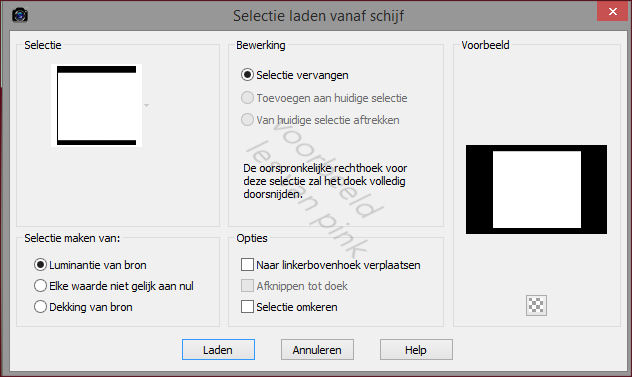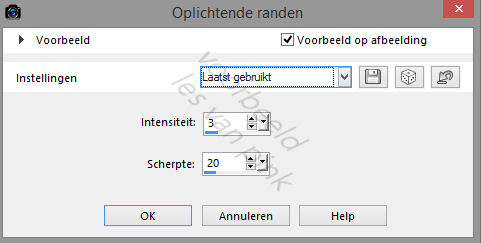De les is bedacht en gemaakt op 8 november 2021 door Pink met het programma Corel PaintShop Pro X7. Het is ook goed te maken met de andere versies van PSP.
----------------------------------------------------------------------------------------------------------
----------------------------------------------------------------------------------------------------------
Materialen
In de zip:
1 masker
1 tube
2 brushes
3 selecties
kleurenpalet
2 filters
De materialen heb ik zelf gemaakt
----------------------------------------------------------------------------------------------------------
Filters
In Filters Unlimited 2.0:
Andrew's Filters 32 / Night Lines
AFH / AFH Beveler 2.0a
----------------------------------------------------------------------------------------------------------
Voorbereiding:
Open de materialen in PSP, dupliceer en sluit de originelen
Kopieer de selecties naar de map van selecties van PSP
Importeer de meegeleverde filters in Unlimited wanneer deze er bij jou nog niet bij zit
Voeg de brushes toe met Bestand / Exporteren / Aangepast penseel, geef het een naam en sla het op
Kleur 1: #9dc7b3
Kleur 2: #530b17
----------------------------------------------------------------------------------------------------------
1
Open een nieuwe afbeelding van 950 x 600 pixels
Vul de afbeelding met een radiaal verloop van de voor en achtergrondkleur met deze instellingen
2
Lagen / Dupliceren
Afbeelding / Spiegelen / Horizontaal spiegelen (Spiegelen in eerdere psp versies)
Afbeelding / Spiegelen / Verticaal spiegelen (Omdraaien in eerdere psp versies)
3
Lagen / Eigenschappen --- Mengmodus op Hard licht
Voeg de lagen zichtbaar samen
4
Lagen / Nieuwe rasterlaag
Selecties / Selectie laden/opslaan / Selectie laden vanaf schijf --- Sel-1-les56_Pink
5
Vul de selectie met kleur 1
Selecties / Wijzigen / Inkrimpen --- 20 pixels
Vul de selectie met kleur 2
Selecties / wijzigen / Inkrimpen --- 3 pixels
Bewerken / Wissen
6
Lagen / Nieuwe rasterlaag
Kopieer de tube en plak deze in de selectie van je werk
7
Aanpassen / Vervagen / Radiaal vervagen
Niets selecteren
8
Lagen / Dupliceren
Afbeelding / Spiegelen / Horizontaal spiegelen (Spiegelen in eerdere psp versies)
Afbeelding / Spiegelen / Verticaal spiegelen (Omdraaien in eerdere psp versies)
9
Effecten / Textuureffecten / Zandsteen
10
Lagen / Eigenschappen --- Mengmodus op Zacht Licht
11
Zo ziet het lagenpalet en de tag er nu uit:
12
Schakel de zichtbaarheid van de onderste laag uit
Lagen / Samenvoegen / Zichtbare lagen samenvoegen
13
Schakel de zichtbaarheid van de onderste laag weer in, de bovenste laag blijft actief
Effecten / Afbeeldingseffecten / Naadloze herhaling --- Naast elkaar
14
Lagen / Dupliceren
Schakel de zichtbaarheid van deze laag even uit en klik op de middelste laag
Effecten / Artistieke effecten / Oplichtende randen
15
Lagen / Eigenschappen --- Mengmodus op Zacht Licht
16
Schakel de zichtbaarheid van de bovenste laag weer in en klik er op zodat deze laag actief is
Afbeelding / Formaat wijzigen --- 65%, geen vinkje bij formaat van alle lagen wijzigen
17
Effecten / Afbeeldingseffecten / Naadloze herhaling --- De instellingen staan correct
Lagen / Eigenschappen --- Dekking op 90
Voeg de lagen zichtbaar samen
18
Selecties / Selectie laden/opslaan / Selectie laden vanaf schijf --- Sel-2-les56_Pink
Selecties / Laag maken van selectie
Effecten / Insteekfilters / <I.C.NET Software> / Filters Unlimited 2.0 / Andrew's Filters 32 / Night Lines --- Standaard instellingen
Niets selecteren
19
Lagen / Eigenschappen / Mengmodus op Overlay en dekking op 65
Voeg de lagen zichtbaar samen
20
Lagen / Nieuwe rasterlaag
Vul de laag met kleur 1
21
Lagen / Nieuwe maskerlaag / Uit afbeelding --- Masker les 56_Pink
Lagen / Samenvoegen / Groep samenvoegen
22
Effecten / 3D-effecten / Slagschaduw --- 1/1/100/1/Zwart
23
Lagen / Nieuwe rasterlaag
Selecties / Selectie laden/opslaan / Selectie laden vanaf schijf --- Sel-3-les56_Pink
Vul de selectie met kleur 1
24
Selecties / Wijzigen / Inkrimpen --- 15 pixels
Bewerken / Wissen
Laat de selectie actief
25
Kopieer de tube en plak deze als nieuwe laag op je werk
Lagen / Schikken / Omlaag
Afbeelding / Formaat wijzigen --- 65%, de instellingen staan correct
Schuif de tube naar links en wat naar beneden, zie voorbeeld
26
Selecties / Laag maken van selectie
Klik in het lagenpalet op de tube, raster 2
Bewerken / Wissen
Niets selecteren
27
Lagen / Eigenschappen --- Dekking op 45
Klik in het lagenpalet op de bovenste laag
Lagen / Eigenschappen / Mengmodus op Vermenigvuldigen
Effecten / 3D-effecten / Slagschaduw, de instellingen staan correct
Zo ziet het lagenpalet en de tag er uit:
Voeg de lagen zichtbaar samen
28
Effecten / Insteekfilters / <I.C.NET Software> / Filters Unlimited 2.0 / AFH / AFH Beveler 2.0a
29
Lagen / Nieuwe rasterlaag
Gereedschap Penseel --- Tekst brush met de volgende instellingen:
30
Stempel de brush met kleur 1 linksboven, zie voorbeeld
Effecten 3D-effecten / Slagschaduw --- De instellingen staan correct
31
Lagen / Nieuwe rasterlaag
Gereedschap Penseel --- Deco brush met de volgende instellingen:
32
Stempel de brush met kleur 1 rechtsonder de lijstjes, zie voorbeeld
Effecten 3D-effecten / Slagschaduw --- De instellingen staan correct
33
Afbeelding / Randen toevoegen --- 1 pixel zwart
34
Voeg je handtekening toe en voeg de lagen samen
Verklein de afbeelding eventueel naar eigen wens
Ander voorbeeld
Uitwerkingen van Franie Margot die de les heeft vertaald in het Frans
Merci Franie